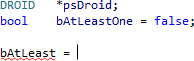Corregir automáticamente
Observa cómo Visual Assist corrige los errores a medida que los cometes, especialmente los errores en las mayúsculas y minúsculas y en la notación de los punteros. Escribe todo en minúsculas y observa cómo Visual Assist corrige la caja de todos tus símbolos. Reserva la tecla de mayúsculas para tus definiciones.
Convertir punto en ->
Teclea el punto donde necesites la notación de puntero, y obtén la notación de puntero.
En C/C++, teclea un punto después de una variable puntero y verás cómo el punto se convierte en -> inmediatamente.

Resaltar archivos en la ventana de salida
Añade un resaltado después de un build a los archivos de tu solución que tienen errores, haciendo más fácil encontrar lo que eres responsable de resolver.
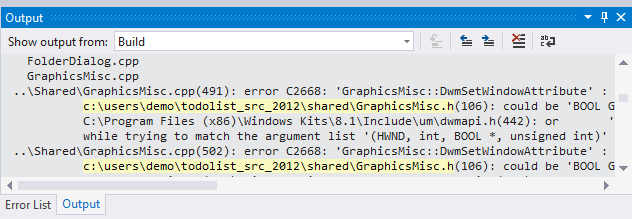
Resaltar los {} y () coincidentes
Añade énfasis a los tokens coincidentes.
Visualiza en negrita, y con color desplazado, el set más interno de llaves o paréntesis coincidentes.

Resaltar los {} y () que no coinciden
Llama la atención sobre los tokens que no coinciden.
Muestra en negrita, y con color desplazado, las llaves y paréntesis que no coinciden.
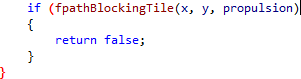
Reparación de la caja
Teclea totalmente en minúsculas.
Escribe rápidamente prácticamente todo en minúsculas, o una mezcla de mayúsculas y minúsculas, según lo que recuerdes de los nombres de los símbolos. Visual Assist repara la caja de todos los símbolos válidos en el contexto vigente. Escribe sólo las definiciones y declaraciones en camelCase.

Subrayar errores ortográficos
Comprueba la ortografía en cadenas y comentarios.
Reconoce y repara las palabras mal escritas en los comentarios y las cadenas, mientras escribes o en el modo por lotes. Las palabras mal escritas aparecen con los familiares garabatos. Explore el código sin la distracción de los garabatos, ya que éstos sólo aparecen en los archivos modificados.

Acepta las sugerencias ortográficas de Visual Assist.

Visual Assist se instala con un diccionario de inglés estadounidense (en_US), y es posible descargar e instalar diccionarios para otros idiomas.

Subrayar símbolos desconocidos
Si utilizas Microsoft Visual Studio 2008 o anterior, o no estás satisfecho con la precisión de los subrayados del IDE, deja que Visual Assist subraye los símbolos desconocidos o utilizados fuera de contexto. El subrayado comienza sólo cuando se modifica un archivo, de modo que se puede navegar por el código sin la distracción de los garabatos.